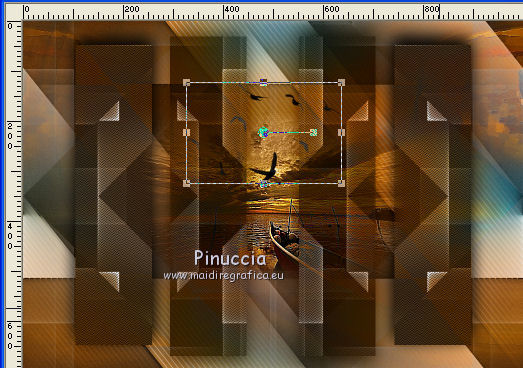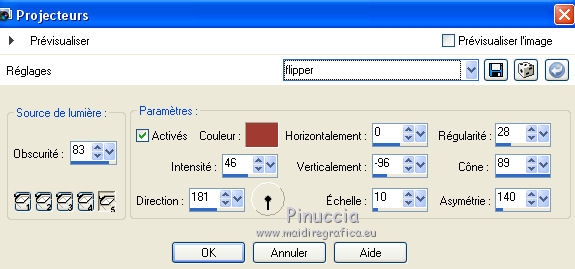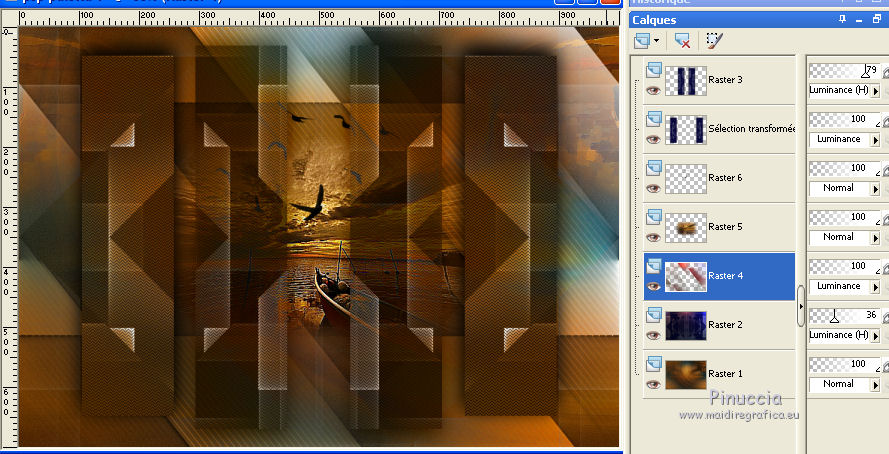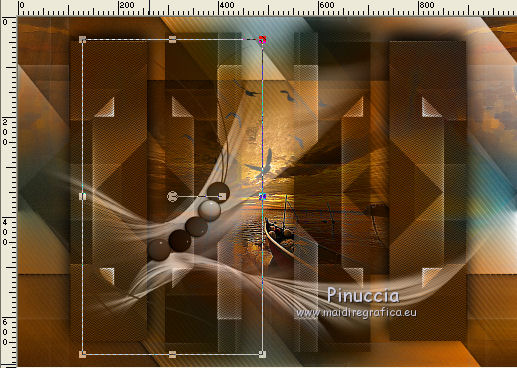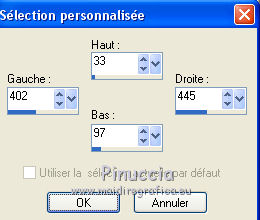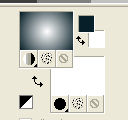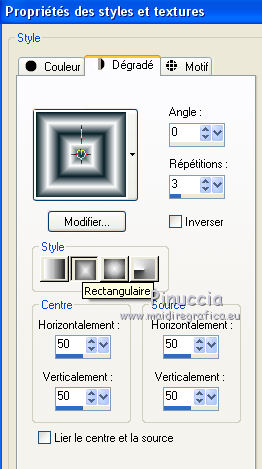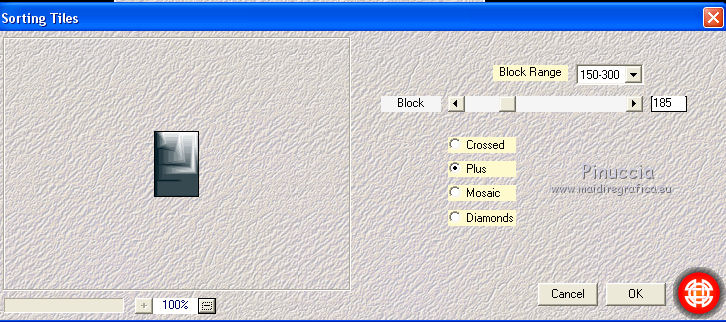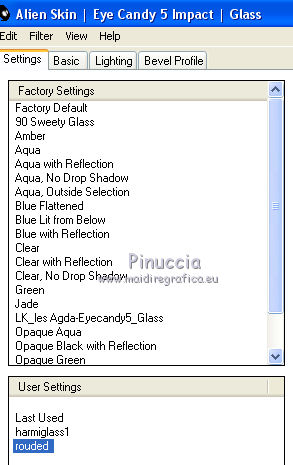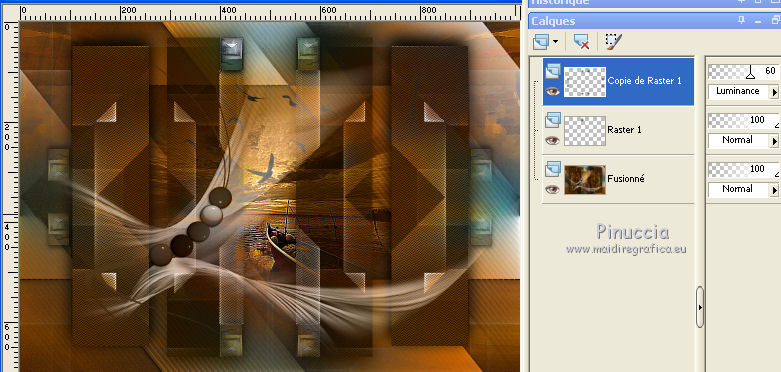|
TOP CUBISM


Merci beaucoup Lica de ton invitation à traduire tes tutoriels en français.

Le tutoriel a été créé avec PSPX8 et traduit avec PSPX12 et PSPX17 mais il peut également être exécuté avec les autres versions.
Suivant la version utilisée, vous pouvez obtenir des résultats différents.
Depuis la version X4, la fonction Image>Miroir a été remplacée par Image>Renverser horizontalement,
et Image>Renverser avec Image>Renverser verticalement.
Dans les versions X5 et X6, les fonctions ont été améliorées par la mise à disposition du menu Objets.
Avec la nouvelle version X7, nous avons à nouveau Miroir/Retourner, mais avec nouvelles différences.
Consulter, si vouz voulez, mes notes ici
Certaines dénominations ont changées entre les versions de PSP.
Les plus frequentes dénominations utilisées:

traduction anglaise ici
vos versions ici
Nécessaire pour réaliser ce tutoriel:
Matériel ici
Tubes: SuizaBella_Ref_AG-00746
1353-misted-LB TUBES
Brushes:Birds_Brushes_by_Esmeralda_stock_3
Décos: Ildiko_create_deco (120)
decor_nmcriacoes_55 et decorlc1
masque: masque43-noisette.
Image: AbstractCurves- Cubism (8) (utiliser se votre filtre ne fonctionne pas)
(les liens des sites des tubeuses ici)
Modules Externes
consulter, si nécessaire, ma section de filtre ici
Filters Unlimited 2.0 ici
Abstract Curves ici
FM Tile Tools - Blend Emboss ici
Mehdi - Sorting Tiles ici
Simple - Blintz ici
Xero XL - Caravaggio ici
Plugin Galaxy - Instant Mirror ici
AP Lines - Lines SilverLining ici
Filtres Simple peuvent être utilisés seuls ou importés dans Filters Unlimited.
voir comment le faire ici).
Si un filtre est fourni avec cette icône,  on est obligé à l'importer dans Unlimited on est obligé à l'importer dans Unlimited

N'hésitez pas à changer le mode mélange des calques et leur opacité selon les couleurs que vous utiliserez.
Dans les plus récentes versions de PSP, vous ne trouvez pas le dégradé d'avant plan/arrière plan ou Corel_06_029.
Vous pouvez utiliser le dégradé des versions antérieures.
Ici le dossier Dégradés de CorelX.
Placer le preset rouded_mp  dans le dossier du filtre Alien Skin Eye Candy 5 Impact>Settings>Glass. dans le dossier du filtre Alien Skin Eye Candy 5 Impact>Settings>Glass.
En cliquant sur le preset une ou deux fois (selon vos réglages) automatiquement il se placera directement dans le dossier Settings de Alien Skin Eye Candy.
pourquoi un ou deux clic voir ici
Placer le preset Preset_Lights_flipper dans le dossier Paramètres par défaut.
1. Placer en avant plan la couleur #165a7f,
et en arrière plan #082029
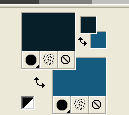
Préparer en avant plan un dégradé de premier plan/arrière plan, style Halo
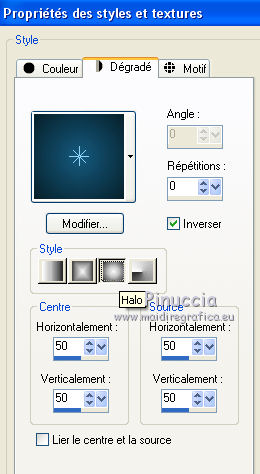
2. Ouvrir une nouvelle image transparente 1000 x 700 pixels.
Remplir  l'image transparente du dégradé. l'image transparente du dégradé.
3. Sélections>Sélectionner tout.
Ouvrir le tube 1353-misted-LB TUBES et Édition>Copier.
Revenir sur votre travail et Édition>Coller dans la sélection.
Sélections>Désélectionner tout.
4. Effets>Effets d'image>Mosaïque sans jointures, par défaut.

5. Réglage>Flou>Flou radial.
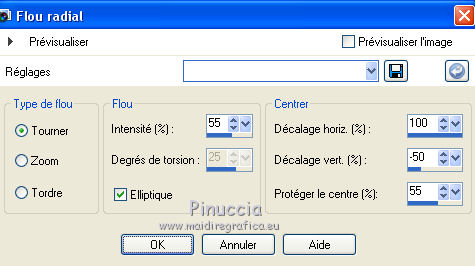
6. Effets>Modules Externes>Xero - Caravaggio
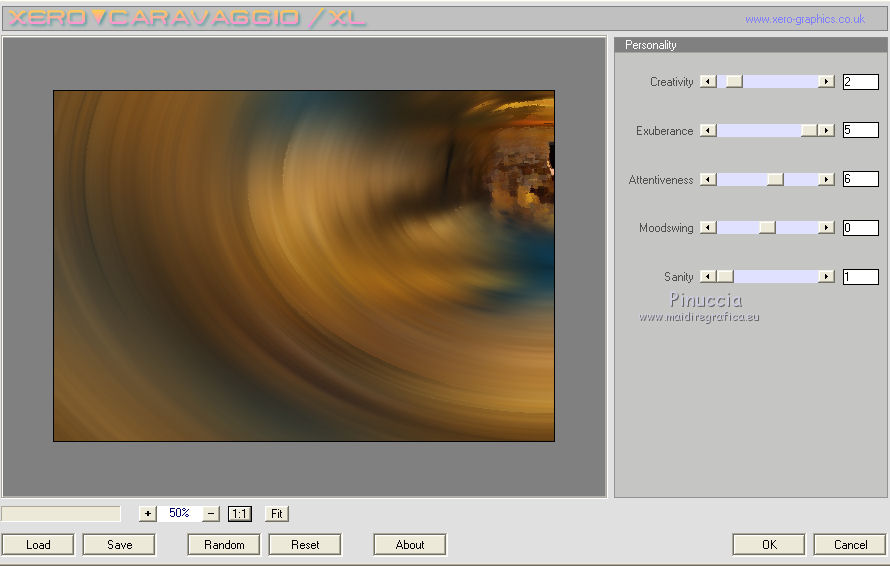
7. Calques>Dupliquer.
Image>Miroir.
Placer le calque en mode Recouvrement et réduire l'opacité à 50%.
Calques>Fusionner>Fusionner le calque de dessous.
8. Réglage>Ajouter/Supprimer du bruit>Correction de l'artefact JPEG.

9. Effets>Modules Externes>FM Tile Tools - Blend Emboss, par défaut.

10. Calques>Nouveau calque raster.
Remplir  le calque du dégradé. le calque du dégradé.
11. Effets>Modules Externes>Abstract Curves - Abstract Curves
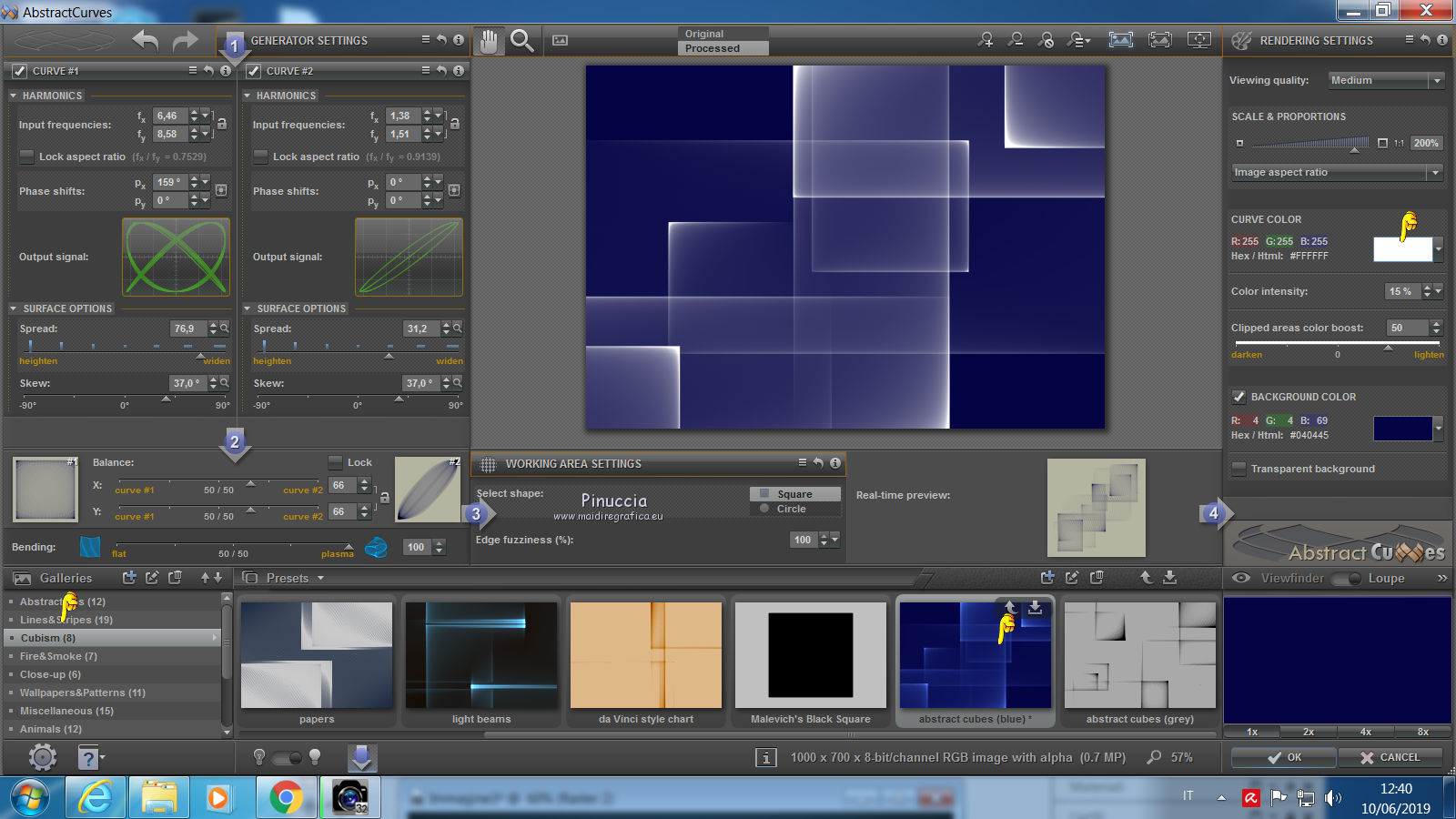
en bas sélectionner Cubism(8) et abstract cubes blue
et à droite placer la couleur blanche #ffffff
 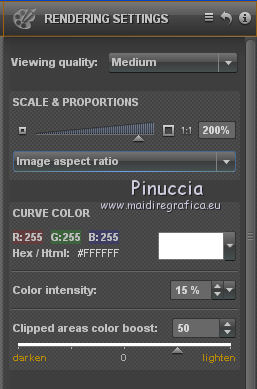
si vous avez des problèmes avec ce filtre,
copier/coller comme nouveau calque le file Abstract Curves_cubism(8), que vous trouvez dans le matériel.
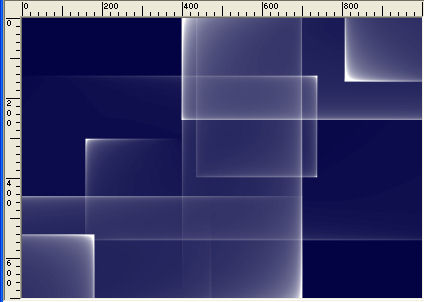
12. Effets>Effets d'image>Mosaïque sans jointures, par défaut.

13. Effets>Modules Externes>Simple - Blintz.
Édition>Répéter Blintz.
14. Effets>Effets de Réflexion>Miroir rotatif.

15. Effets>Modules Externes>Plugin Galaxy - Instant Mirror.

16. Activer l'outil Sélection 
(peu importe le type de sélection, parce que avec la sélection personnalisée vous obtenez toujours un rectangle),
cliquer sur Sélection personnalisée 
et setter ces paramètres.

Sélections>Transformer la sélection en calque.
17. Effets>Modules Externes>AP Lines - Lines SilverLining.
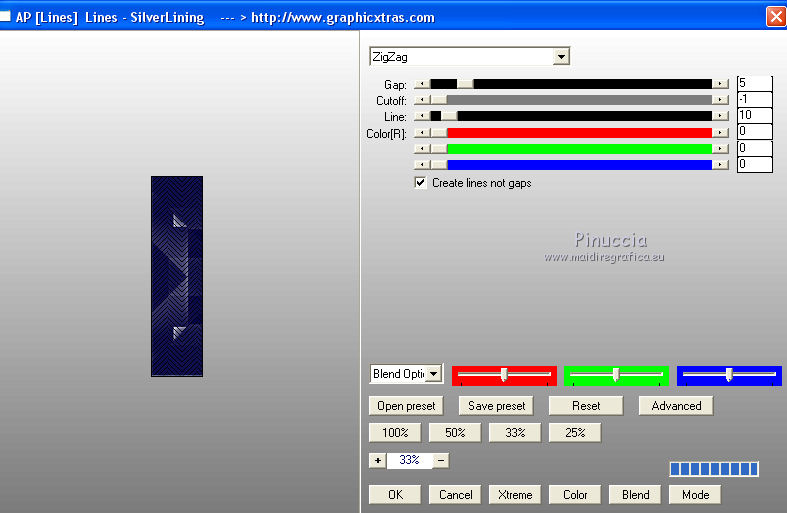
Sélections>Désélectionner tout.
18. Effets>Effets 3D>Ombre portée, couleur #000000.
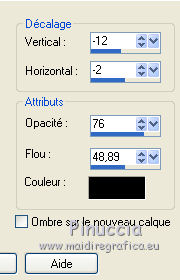
19. Effets>Effets de réflexion>Miroir rotatif.
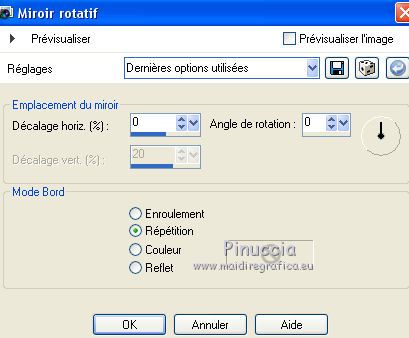
Placer ce calque en mode Luminance
et le calque original de dessous, raster 2, en mode Luminance (héritée), opacité 36
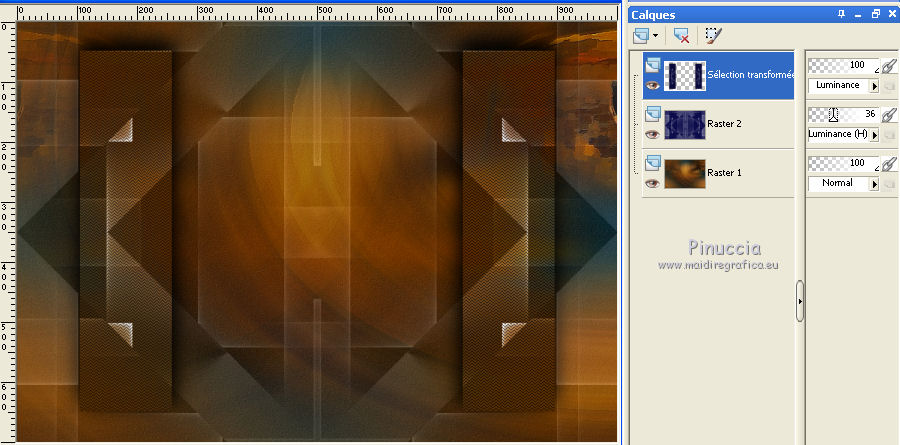
20. Rester sur le calque du haut de la pile.
Ouvrir le tube decolc1 - Édition>Copier.
Revenir sur votre travail et Édition>Coller comme nouveau calque.
Le calque est en mode Luminance (héritée), opacité 79.
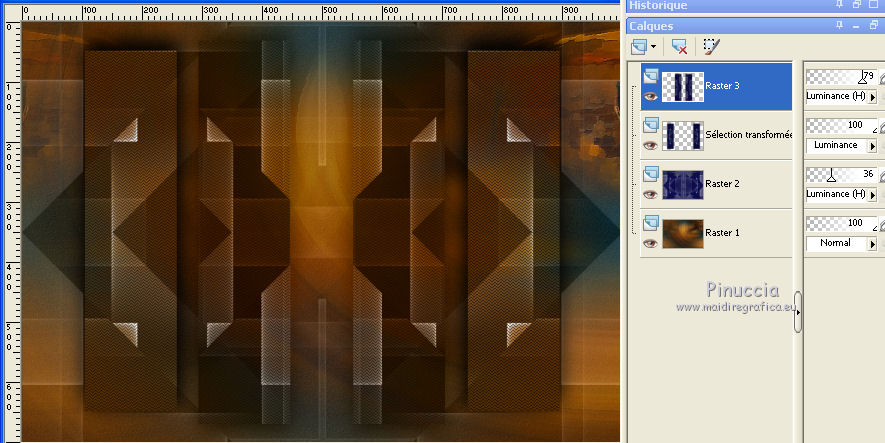
21. Vous positionner sur le calque Raster 2.
Calques>Nouveau calque raster.
Sélections>Sélectionner tout.
Ouvrir le tube Ildiko_create_deco (120) - Édition>Copier.
Revenir sur votre travail et Édition>Coller dans la sélection.
Sélections>Désélectionner tout.
Placer le calque en mode Luminance.
22. Vous positionner sur le calque sélection transformée.
Activer à nouveau le tube 1353-misted-LB TUBES - Édition>Copier.
Revenir sur votre travail et Édition>Coller comme nouveau calque.
Image>Redimensionner, à 80%, redimensionner tous les calques décoché.
Réglage>Netteté>Davantage de netteté.
23. Ouvrir le tube Birds_Brushes_by_Esmeralda_stock_3 - Édition>Copier.
Revenir sur votre travail et Édition>Coller comme nouveau calque.
Positionner  le tube à votre goût, ou voir mon exemple le tube à votre goût, ou voir mon exemple
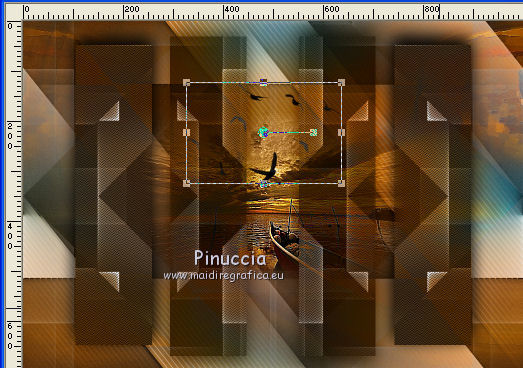
24. Vous positionner sur le calque Raster 2.
Effets>Effets d'éclairage>Projecteurs
sélectionner le preset flipper et ok.
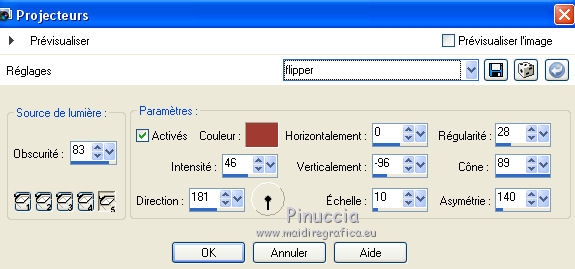
Vous positionner sur le calque Raster 4
Édition>Répéter Projecteurs
La tag et les calques - règler mode mélanges et opacitées à votre goût.
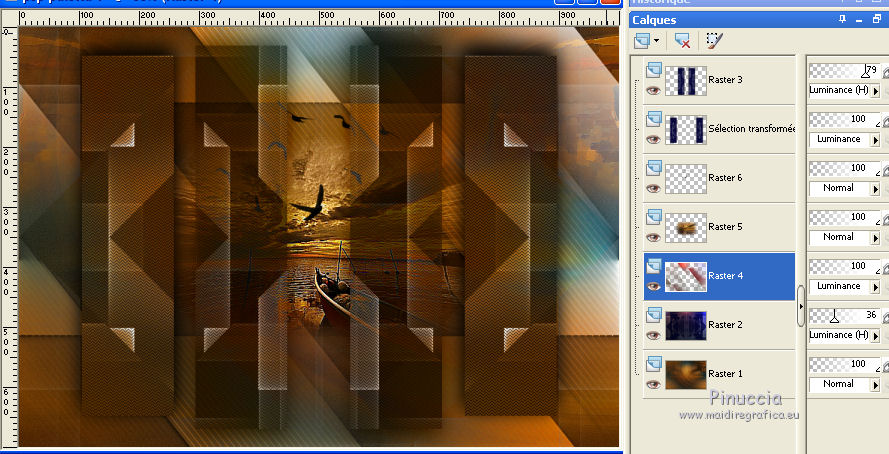
25. Vous positionner sur le calque du haut de la pile, Raster 3.
Calques>Nouveau calque raster.
Placer en arrière plan la couleur #ffffff.
Remplir  le calque avec la couleur #ffffff. le calque avec la couleur #ffffff.
Calques>Nouveau calque de masque>A partir d'une image.
Ouvrir le menu deroulant sous la fenêtre d'origine et vous verrez la liste des images ouvertes.
Sélectionner le masque masque-43-noisette.

Calques>Fusionner>Fusionner le groupe.
Réglage>Netteté>Davantage de netteté.
Placer le calque en mode Luminance (héritée).
26. Ouvrir le tube decor_nmcriacoes_55 - Édition>Copier.
Revenir sur votre travail et Édition>Coller comme nouveau calque.
Image>Miroir.
Positionner  le tube à gauche, voir mon exemple le tube à gauche, voir mon exemple
Placer le calque en mode Luminance (héritée).
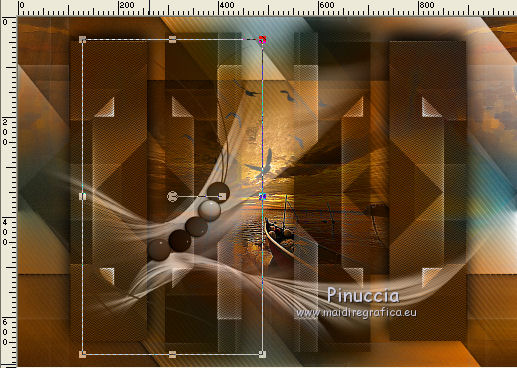
27. Calques>Fusionner>Calques visibles.
28. Sélection personnalisée 
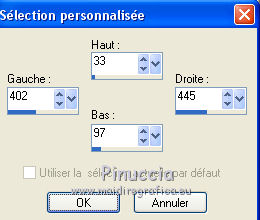
Calques>Nouveau calque raster.
Garder la couleur d'arrière plan avec la couleur blanche.
Changer les réglages du dégradé, style Rectangulaire
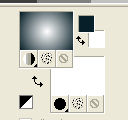 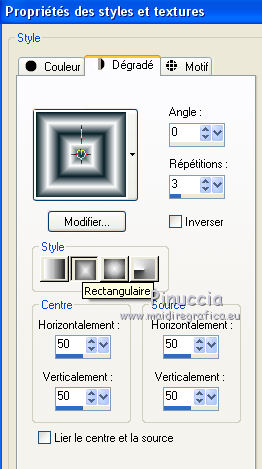
Remplir  la sélection du dégradé. la sélection du dégradé.
29. Effets>Modules Externes>Mehdi - Sorting Tiles.
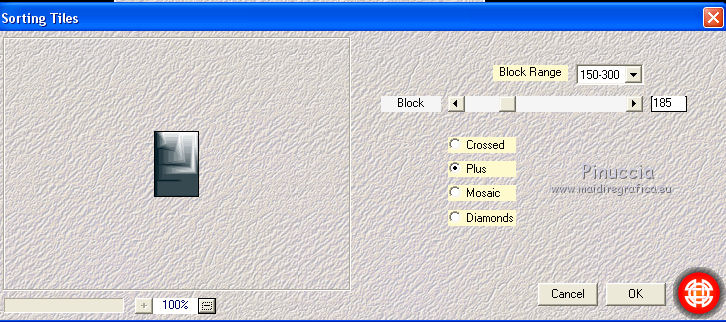
30. Effets>Modules Externes>Alien Skin Eye Candy 5 Impact - Glass.
Sélectionner le preset rouded et ok
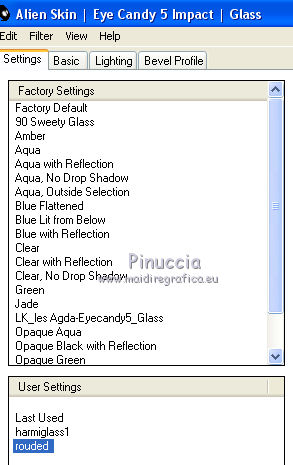
Effets>Effets de bords>Accentuer.
Sélections>Désélectionner tout.
31. Calques>Dupliquer.
Image>Miroir.
Calques>Dupliquer.
Effets>Effets d'image>Mosaïque sans jointures, par défaut.

Calques>Dupliquer.
Image>Miroir.
Calques>Fusionner>Fusionner le calque de dessous.
Calques>Dupliquer.
Image>Renverser.
Calques>Fusionner>Fusionner le calque de dessous - 2 fois.
Placer le calque en mode Luminance et réduire l'opacité à 60%.
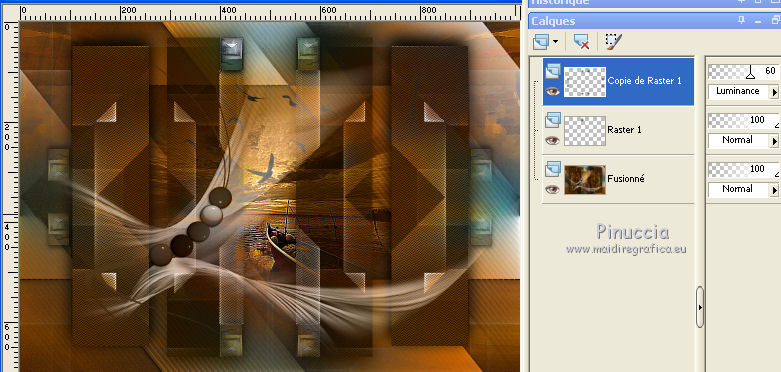
32. Ouvrir le tube SuizaBella_Ref_AG-00746 Édition>Copier.
Revenir sur votre travail et Édition>Coller comme nouveau calque.
Image>Miroir.
Image>Redimensionner, à votre convenance (pour moi 70%), redimensionner tous les calques décoché.
Positionner  le tube à droite. le tube à droite.
33. Signer votre travail sur un nouveau calque.
petite note sur le watermark:
je ne demande pas de mettre le watermark sur les versions faites après mes traductions.
Mais, si vous décidez d'utiliser le watermark fourni par l'auteur,
j'apprécierais que mon travail de traducteur soit également respecté.
Pour cela, j'ai ajouté au matériel mon watermark (en français et en anglais).
34. Ajouter des bordures à votre goût.
35. Image>Redimensionner, 1000 pixels de largeur, redimensionner tous les calques coché.
36. Enregistrer en jpg.
Version avec tube de Beatriz

vos versions ici

Si vous avez des problèmes, ou des doutes, ou vous trouvez un link modifié,
ou seulement pour me dire que ce tutoriel vous a plu, vous pouvez m'écrire.
10 Juin 2019
|






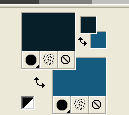
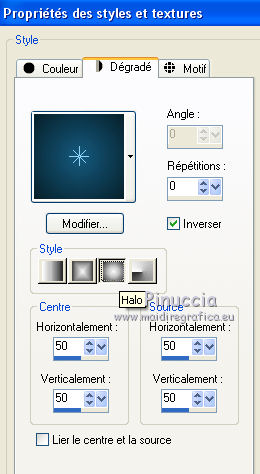
 l'image transparente du dégradé.
l'image transparente du dégradé.
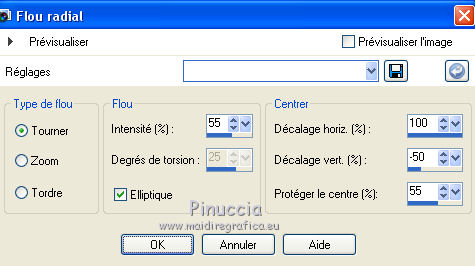
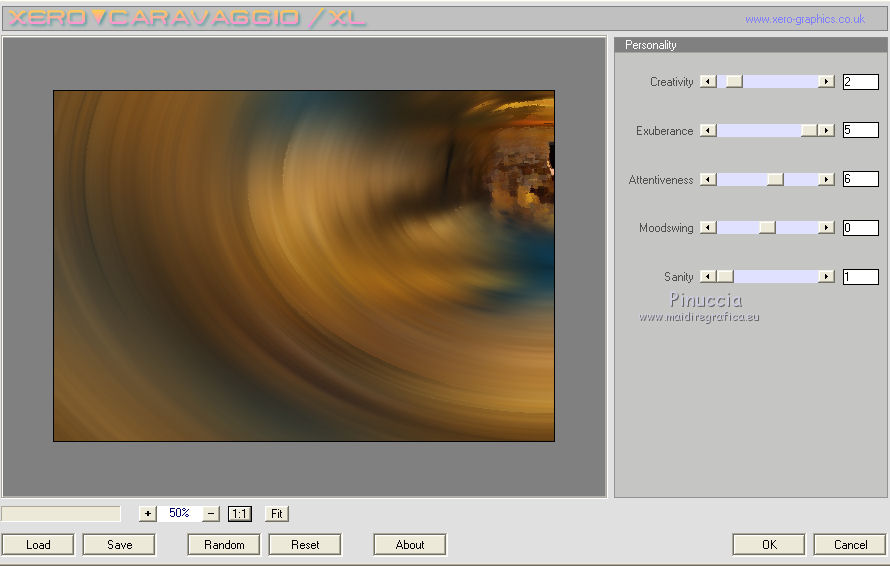


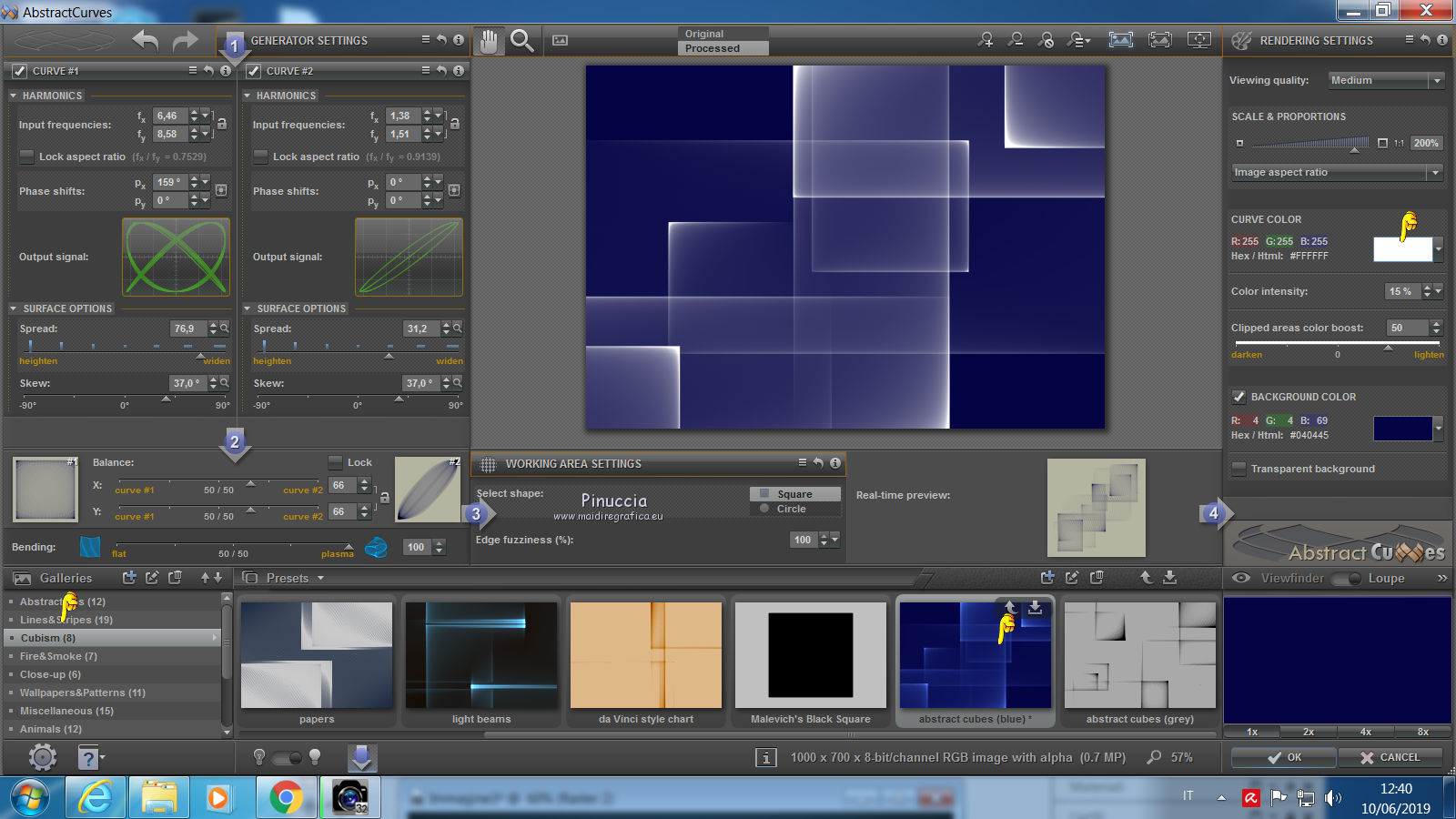

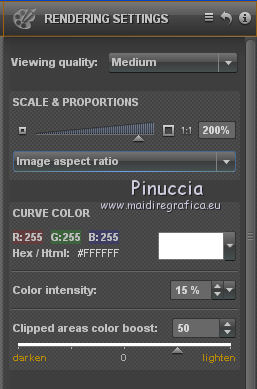
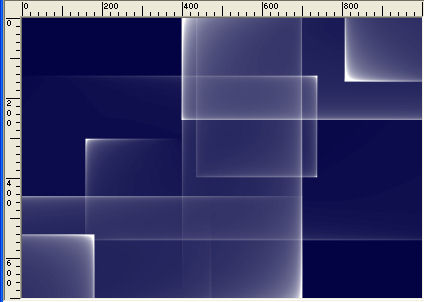





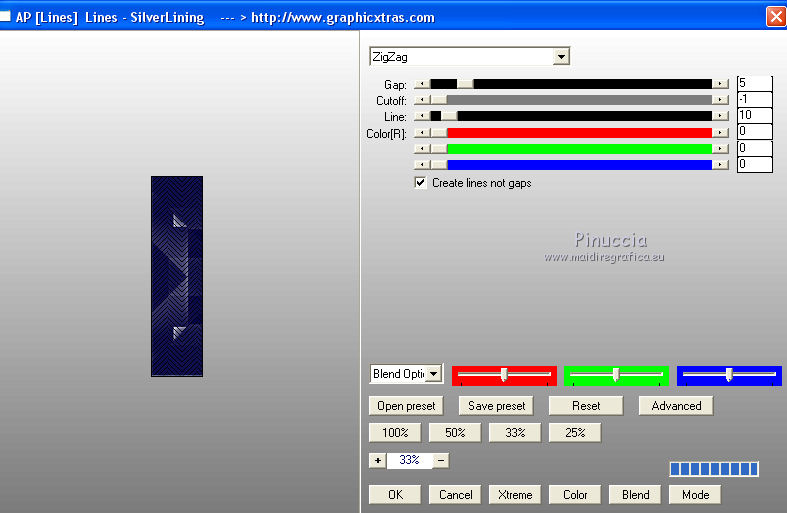
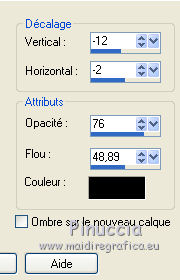
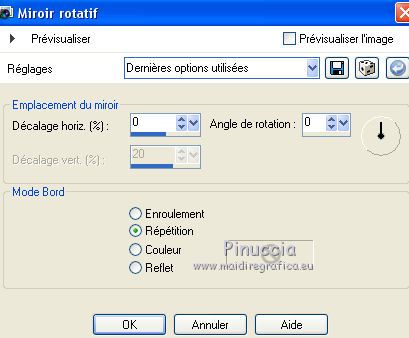
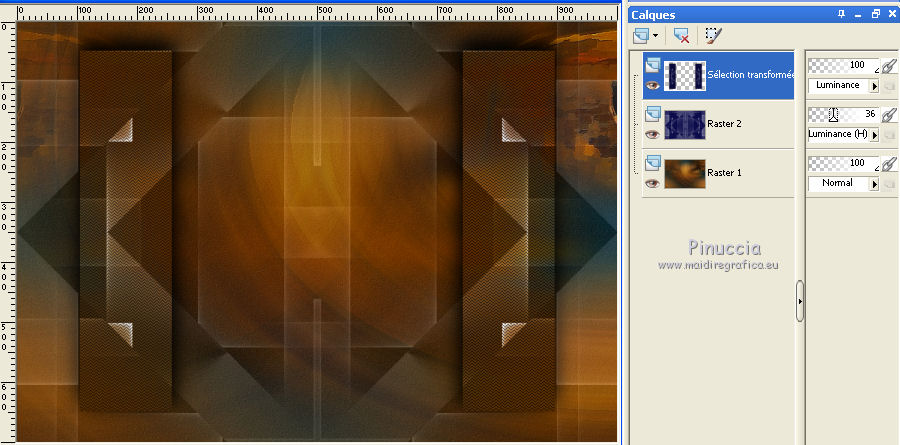
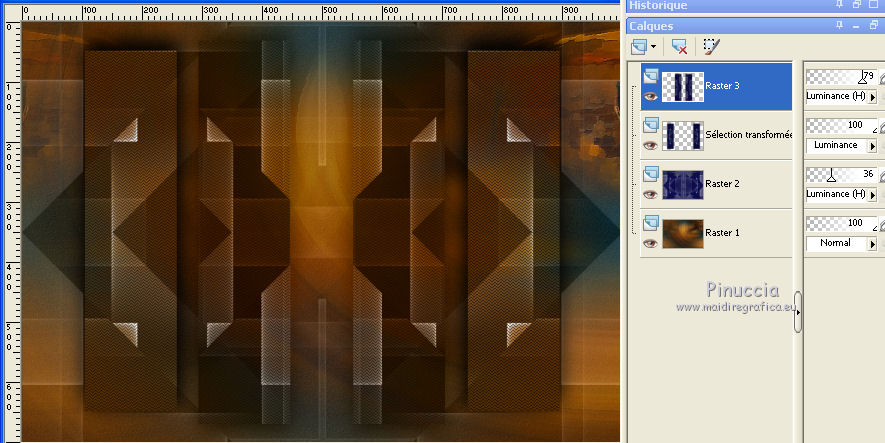
 le tube à votre goût, ou voir mon exemple
le tube à votre goût, ou voir mon exemple